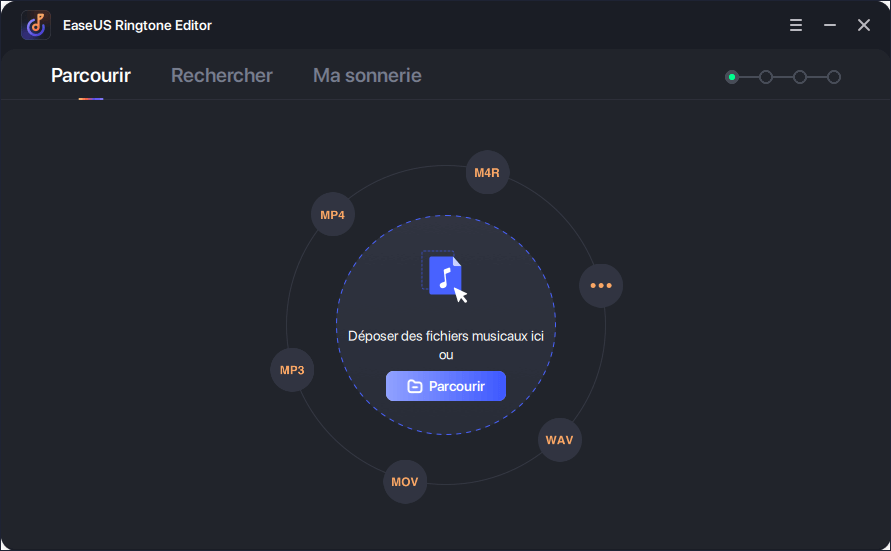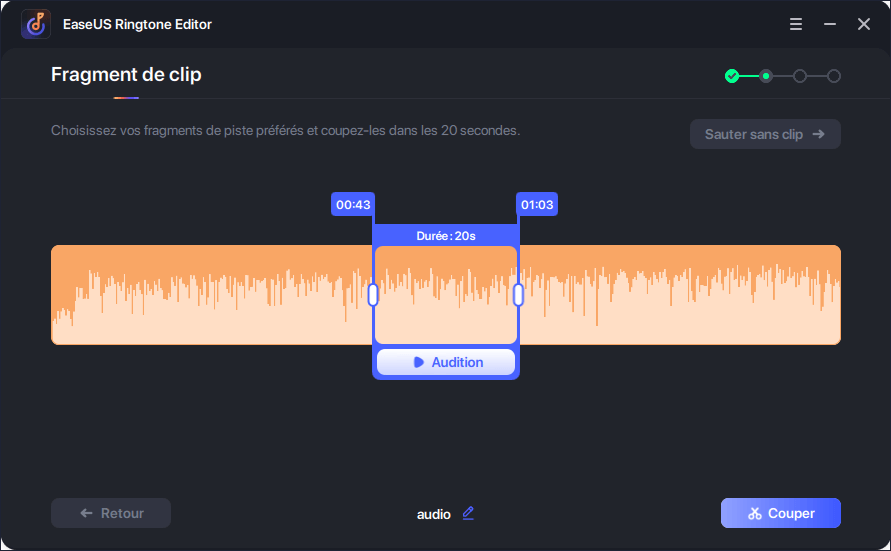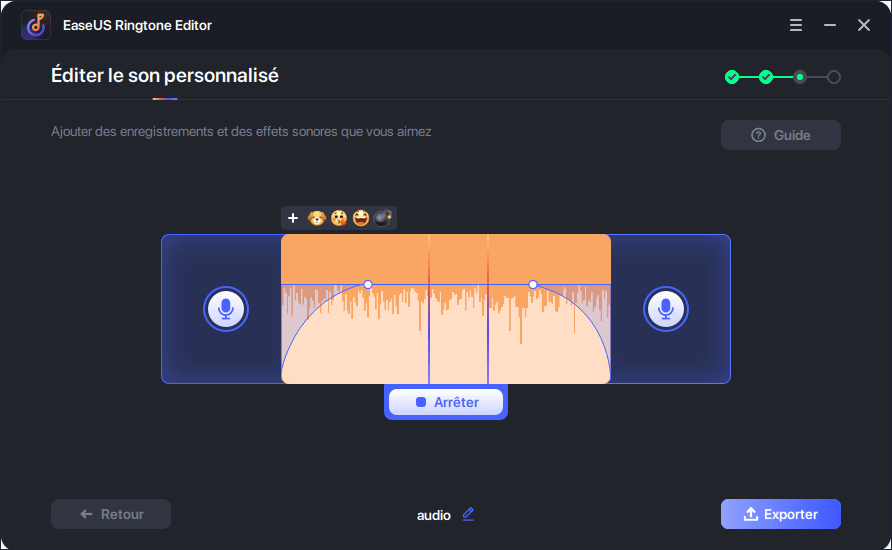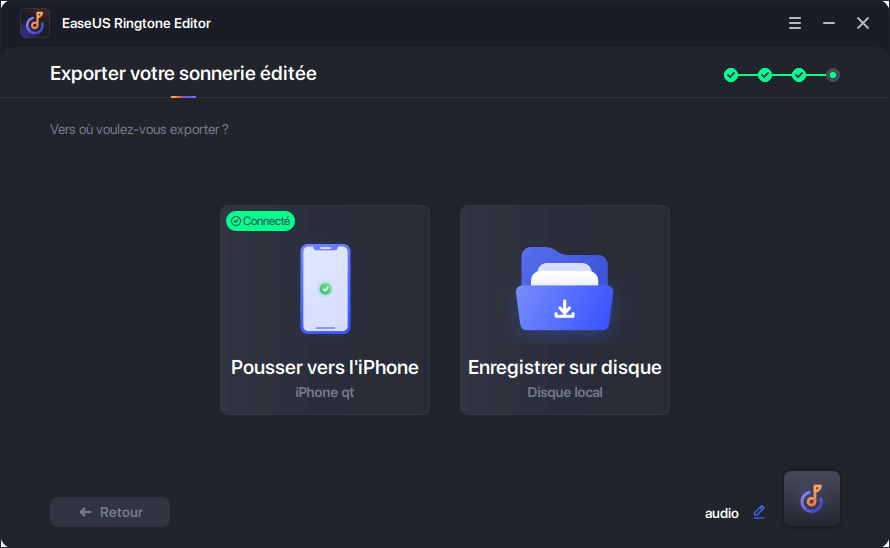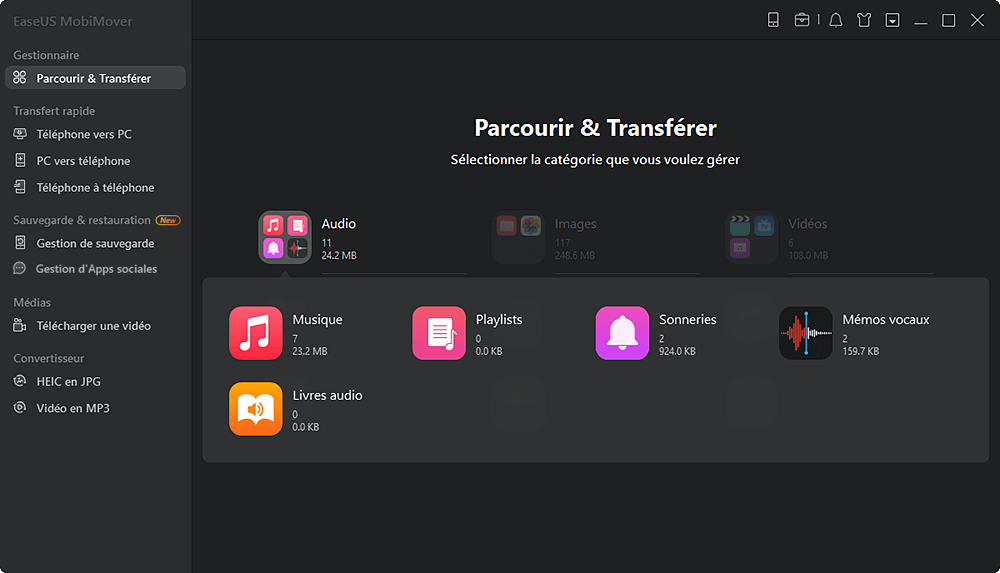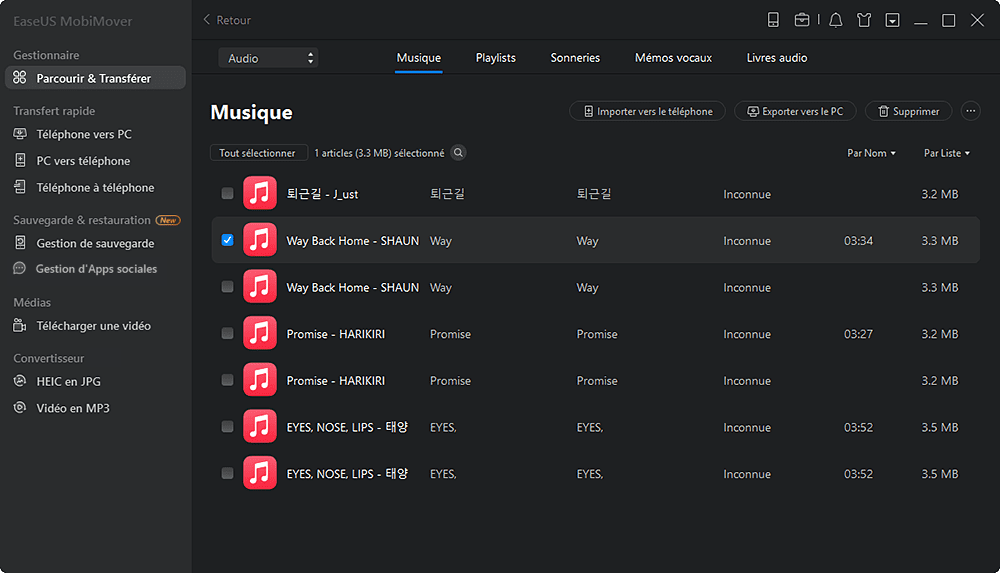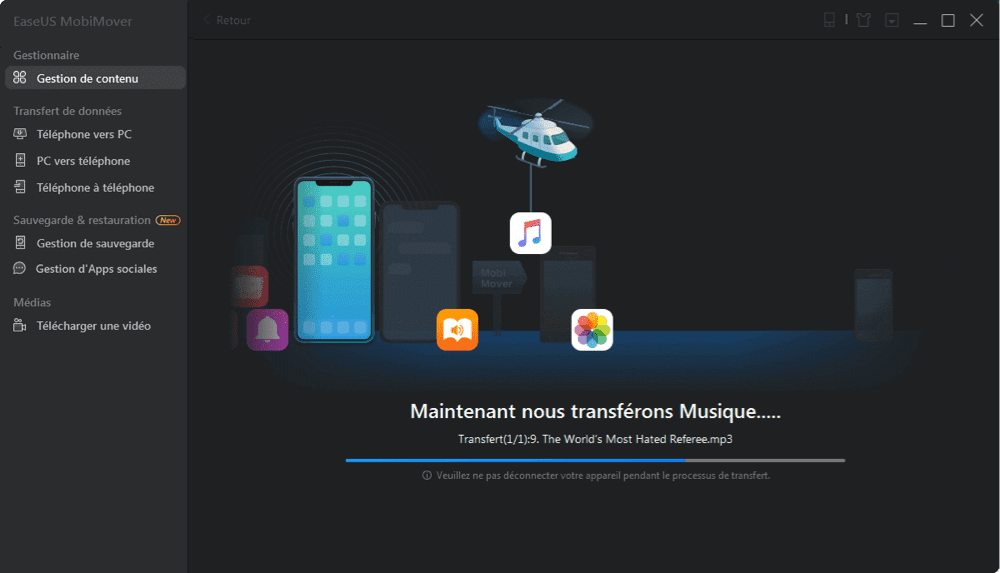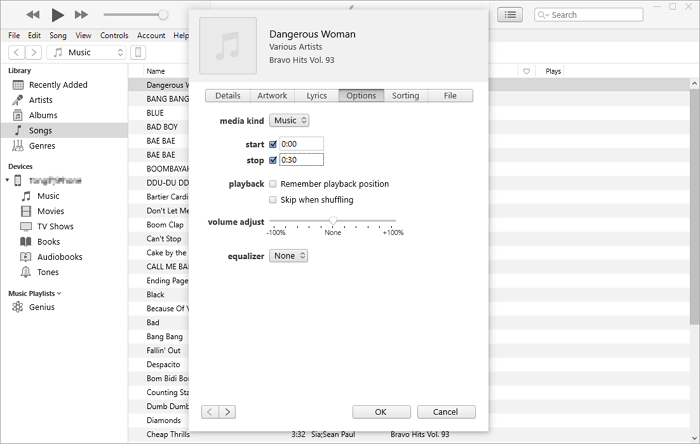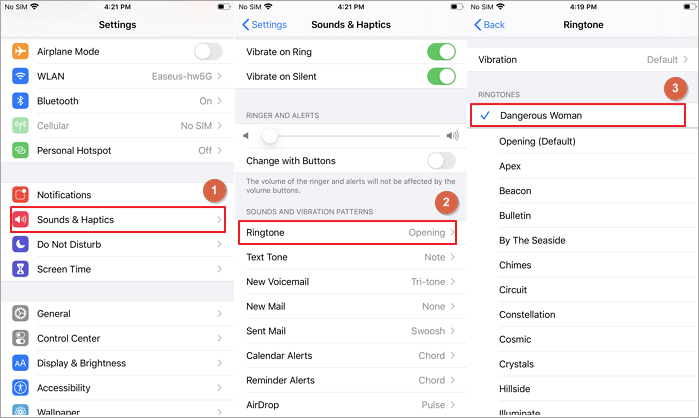Avec la sortie de la nouvelle génération d'iPhone, de nombreux utilisateurs se sont retrouvés dans la nécessité de définir une chanson comme sonnerie ou d'ajouter des sonneries personnalisées à leur nouvel iPhone. Généralement, vous pouvez faire les choses via l'iTunes Store, l'ordinateur ou un iPhone. Toutes les méthodes plausibles sont détaillées ci-dessous. Exécutez l'une d'entre elles pour ajouter des sonneries à votre iPhone en quelques minutes.
Comment définir une chanson comme sonnerie sur iPhone 11 via un éditeur de sonneries
Si vous voulez définir un son personnalisé comme sonnerie sur votre iPhone, votre toute première étape est de créer une sonnerie avec ce créateur de sonneries pour iPhone - EaseUS Ringtone Editor. Avec ce logiciel, vous pouvez transformer n'importe quelle chanson en sonnerie. En faisant une sonnerie avec cet outil, vous pouvez ajouter des enregistrements ou des effets sonores à votre sonnerie. Une fois le processus terminé, vous pouvez directement pousser la sonnerie sur votre iPhone ou iPad.
Pour transformer une chanson en sonnerie:
Étape 1. Lancez EaseUS Ringtone Editor sur votre ordinateur. Ensuite, importez la chanson que vous voulez transformer en sonnerie en la déposant dans ce programme ou en parcourant votre ordinateur pour la choisir.
Étape 2. Ensuite, vous verrez l'interface ci-dessous. Vous pouvez faire glisser le curseur pour choisir votre partie préférée de la chanson, puis cliquer sur "Couper" pour continuer. Si vous ne voulez pas découper votre chanson, vous pouvez quitter directement cette page en cliquant sur "Sauter sans clip".
Étape 3. Après avoir choisi votre partie préférée, vous pouvez augmenter le son en le faisant glisser de gauche à droite, ou faire l'inverse pour le diminuer. Si vous voulez régler le volume, vous pouvez faire glisser le curseur vers le haut ou le bas. Une fois que tout est terminé, cliquez sur "Exporter".
Étape 4. À partir des options d'exportation, vous pouvez choisir de pousser la sonnerie vers votre ordinateur ou votre iPhone.
Comment obtenir des sonneries sur iPhone depuis iTunes Store
Si vous souhaitez ajouter des sonneries à votre iPhone directement depuis l'appareil, vous pouvez acheter des sonneries sur l'iTunes Store.
Étape 1. Ouvrez l'iTunes Store sur votre iPhone.
Étape 2. Allez dans "Genres" ou "Plus" > "Sonneries" > "Toutes les sonneries".
Étape 3. Trouvez ou recherchez la sonnerie que vous aimez. Vous pouvez appuyer sur pour prévisualiser la sonnerie.
Étape 4. Si c'est ce que vous aimez, appuyez sur le prix de la sonnerie et choisissez "Définir comme sonnerie par défaut".
Étape 5. Payez la sonnerie.
![Comment obtenir des sonneries sur l'iPhone]()
Si vous ne pouvez pas vous connecter à l'iTunes Store, vous pouvez soit le réparer, soit utiliser un autre moyen pour ajouter des sonneries à votre appareil.
Il est inévitable que vous deviez payer pour les sonneries dans l'iTunes Store. Si vous voulez obtenir des sonneries gratuites pour votre iPhone, passez plutôt à la partie suivante.
Comment ajouter des sonneries à un iPhone depuis un ordinateur
Vous pouvez mettre des sonneries sur l'iPhone à partir d'un ordinateur de deux façons. Comme vous le savez peut-être, il existe de nombreux sites sur lesquels vous pouvez télécharger des sonneries gratuites. Ainsi, vous pouvez obtenir des sonneries gratuites de ces sites vers un ordinateur, puis transférer ces sonneries de l'ordinateur vers votre iPhone. Par ailleurs, si vous souhaitez créer vous-même des sonneries personnalisées, vous pouvez utiliser iTunes pour ajouter des sonneries à votre iPhone.
Méthode 1. Mettre des sonneries sur iPhone avec un logiciel de transfert de données pour iPhone
Il existe de nombreux sites qui fournissent des sonneries gratuites pour les appareils iOS. Vous pouvez trouver votre chanson préférée sur ces sites:
Ensuite, transférez la sonnerie téléchargée de l'ordinateur vers votre iPhone.:
Pour mettre une sonnerie, une musique ou un fichier audio sur iPhone à partir d'un ordinateur, le logiciel de transfert de données pour iPhone - EaseUS MobiMover vous aidera. Cet outil est développé pour le transfert de données entre deux appareils iOS ou entre un appareil iOS et un ordinateur. Ainsi, il vous permet d'ajouter des sonneries à un nouvel iPhone en quelques clics. Maintenant, vous pouvez le télécharger sur votre ordinateur pour mettre des sonneries sur l'iPhone.
Pour mettre des sonneries sur iPhone:
Étape 1. Connectez votre téléphone à votre ordinateur (PC, Mac ou portable ) et lancez EaseUS MobiMover.
Autorisez EaseUS MobiMover à accéder à votre téléphone en appuyant sur " Faire confiance à cet ordinateur " sur l'appareil et en cliquant sur " Oui ".
Cliquez sur "Gestionnaire" comme mode de transfert, puis cliquez sur "Audio" et sélectionnez le type d'audio pour continuer.
Étape 2. Cliquez sur la section Musique et sur "Ajouter du contenu" pour ouvrir l'emplacement sur votre ordinateur où vous avez enregistré des fichiers audio.
Étape 3. Sélectionnez les fichiers que vous voulez transférer de votre ordinateur vers votre téléphone et cliquez sur "Ouvrir" pour commencer le transfert ;
Attendez que le processus se termine, puis vous pouvez ouvrir l'application Musique sur votre appareil iOS pour écouter l'audio nouvellement ajouté.
Méthode 2. Définir une chanson comme sonnerie sur iPhone avec iTunes
Vous voulez créer vous-même une sonnerie personnalisée? Si oui, utiliser iTunes pour créer et ajouter des sonneries personnalisées à votre iPhone est un bon choix.
Étape 1. Connectez l'iPhone à l'ordinateur et lancez iTunes. (Assurez-vous que la version d'iTunes est la plus récente).
Étape 2. Cliquez sur l'icône de l'appareil et appuyez sur "Résumé". Cochez l'option "Gérer manuellement la musique et les vidéos".
Étape 3. Cliquez sur le bouton "Retour" et allez à "Chansons" > "Bibliothèque".
Étape 4. Si la musique que vous souhaitez utiliser comme sonnerie ne se trouve pas dans la bibliothèque iTunes, cliquez sur "Fichier" > "Ajouter un fichier à la bibliothèque" pour ajouter la musique de votre choix à iTunes.
Étape 5. Cliquez avec le bouton droit de la souris sur la chanson cible et choisissez "Info sur la chanson". Dans la nouvelle fenêtre, appuyez sur l'onglet "Options".
Étape 6. Cochez les options "Démarrer" et "Arrêter" pour définir la durée de la sonnerie (moins de 30 secondes).
Étape 7. Retournez dans la bibliothèque iTunes, sélectionnez la chanson originale, puis appuyez sur "Fichier" > "Convertir" > "Créer une version AAC". Ensuite, vous verrez la version réduite de la chanson.
Étape 8. Faites un clic droit sur la version réduite et choisissez "Afficher dans l'Explorateur Windows" (ou Afficher dans le Finder sur Mac).
Étape 9. Copiez et collez la chanson sur votre bureau et changez l'extension de .m4a à .m4r.
Étape 10. Retournez maintenant dans la bibliothèque iTunes et supprimez la version raccourcie de la chanson: cliquez avec le bouton droit de la souris sur la chanson, choisissez "Supprimer de la bibliothèque" > "Supprimer la chanson" > "Déplacer vers la corbeille".
Étape 11. Appuyez sur l'onglet "Sonneries", faites glisser et déposez la sonnerie du bureau vers iTunes. La sonnerie personnalisée est maintenant ajoutée à votre iPhone.
![Comment créer une sonnerie personnalisée pour l'iPhone avec iTunes]()
Comment transférer les sonneries d'un iPhone à un autre
Si vous venez de passer d'un iPhone au nouvel iPhone, vous voudrez peut-être copier toutes vos sonneries précédentes sur le nouvel appareil. Le transfert de données entre deux appareils iOS peut également être effectué avec EaseUS MobiMover. Que vous souhaitiez ajouter des sonneries à l'iPhone à partir d'un autre iPhone, iPad ou iPod, vous pouvez utiliser cet outil pour répondre à vos besoins.
Étape 1. Connectez votre ancien iPhone/iPad/iPod et le nouvel téléphone à votre ordinateur (Mac ou PC) à l'aide de câbles USB. Ensuite, lancez EaseUS MobiMover, choisissez " Téléphone à Téléphone " et spécifiez le périphérique cible et le périphérique source.
Étape 2. Développez "Audio" et sélectionnez "Musique". Sélectionnez ensuite les chansons que vous souhaitez transférer de votre ancien téléphone vers le nouvel.
Étape3. Cliquez sur " Transférer " pour commencer à transférer la musique entre deux téléphones.
Comment définir une chanson comme sonnerie personnalisée sur iPhone
Après avoir obtenu les sonneries que vous aimez sur votre ordinateur, vous pouvez maintenant aller dans "Paramètres" > "Sons et haptique" > "Sonnerie" pour définir la chanson comme sonnerie personnalisée.
![Comment définir une chanson comme sonnerie personnalisée sur iPhone]()
En résumé
Il existe plusieurs façons de mettre des sonneries sur iPhone.
Bien que l'utilisation d'iTunes soit considérée comme le moyen par défaut d'ajouter des sonneries à l'iPhone, vous pouvez mettre des sonneries sur votre iPhone sans utiliser iTunes si vous le souhaitez. Vous pouvez acheter des sonneries directement depuis l'iTunes Store sur votre iPhone, transformer une chanson en sonnerie directement avec un créateur de sonneries pour iPhone, ou télécharger des sonneries gratuites sur votre ordinateur, puis transférer la musique téléchargée sur votre appareil mobile.
Effectuez la méthode la mieux adaptée à vos besoins et faites de votre chanson préférée la sonnerie de votre iPhone en quelques secondes.